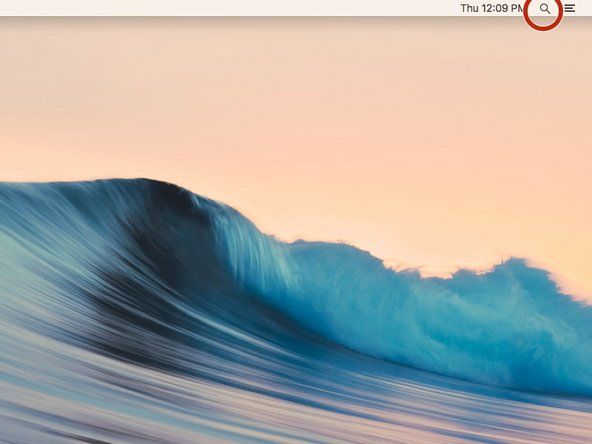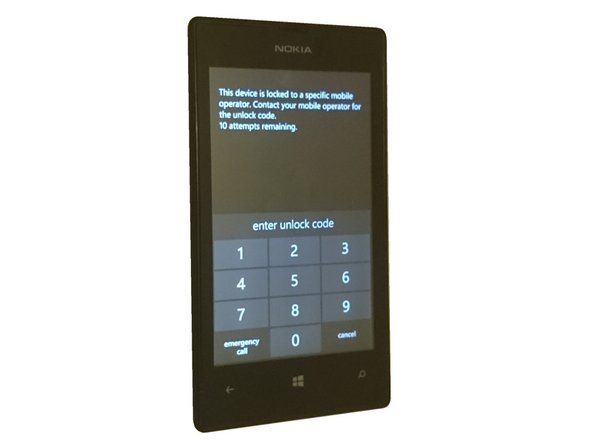Wiki prispievaná študentmi
Úžasný tím študentov z nášho vzdelávacieho programu vytvoril túto wiki.
Náhlavná súprava buď nesedí, alebo ju bolí nosenie
Keď máte náhlavnú súpravu zapnutú, náhlavná súprava nesedí správne alebo vás zovrie uši.
Nastavenie potrieb náhlavnej súpravy
Predtým, ako niečo rozoberiete, uistite sa, že ste správne nastavili svoj headset. Môžete to skontrolovať nasadením náhlavnej súpravy a zistením, či náušníky pohodlne zakrývajú obe uši. Ak sú jedno alebo obidve slúchadlá príliš krátke, jednoducho uchopte koženú podložku pod hlavu a zľahka potiahnite jedno zo slúchadiel. To by nemalo vyžadovať veľkú silu a natiahnutie slúchadiel. Ak je náhlavná súprava príliš veľká, jednoducho zatlačte na slúchadlá. Upravte to, až kým to nie je pohodlné.
Popraskané chrániče sluchu
Ak cítite, že vám z náušníkov náhlavnej súpravy vychádza zovretie, najmä ak náhlavnú súpravu vlastníte už niekoľko rokov, môžu sa vám prasknúť náušníky. Skontrolujte ju jemným trením prsta po doštičkách, aby ste nemali trhliny alebo trhliny v materiáli. Ak je to tak, vymeňte vložky do uší pomocou Sprievodca výmenou náušníkov .
Čelné sklo na mikrofóne je špinavé alebo roztrhané
Čelné sklo, fuzzy na konci mikrofónu, je špinavé alebo roztrhané a je potrebné ho zložiť.
Hrubé čelné sklo
Ak dostanete na čelné sklo jedlo, pitie alebo iný nechutný odpad, môžete ho odstrániť pomocou Výmena čelného skla sprievodca. Pred umytím namočte čelné sklo do teplej mydlovej vody a pred opätovným nasadením na mikrofón ho nechajte dôkladne vysušiť.
môj telefón LG nebude prijímať textové správy
Roztrhané čelné sklo
Stávajú sa nehody a mačky ich zvyknú radi používať ako hračky, takže ak sa čelné sklo roztrhne, pretože sa o niečo zachytí, alebo zostarne, alebo úplne opotrebuje, vymeňte časť pomocou Výmena čelného skla sprievodca.
Mikrofón nefunguje
Keď hovoríte počas hry a ostatní členovia vašej strany vás nemôžu počuť.
Stlmenie je aktivované
Problém nemusia predstavovať slúchadlá, uistite sa, že tlačidlo stlmenia zvuku na konzole alebo počítači nie je zapnuté. Ak ste na konzole, vstúpte do ponuky stlačením tlačidla štart na ovládači a prejdite na kartu možností. Ak používate počítač, pomocou ovládacích prvkov hlasitosti skontrolujte, či počítač stlmil funkciu mikrofónu, a skontrolujte tiež ponuku hier na karte možností.
Porucha zvukového konektora
Je možné, že je poškodený zvukový konektor vášho ovládača alebo počítača. Najjednoduchší spôsob kontroly je vyskúšať iný počítač: pripojte headset a otvorte kartu ovládania hlasitosti v pravom dolnom rohu obrazovky. Zistite, či dostávate spätnú väzbu, keď hovoríte do mikrofónu. Ak náhlavná súprava funguje, môže sa poškodiť zvukový konektor na vašom prístroji, ak nie, bude pravdepodobne potrebné vymeniť mikrofón.
Slúchadlo sa nebude nastavovať / je ťažké ho upraviť
Pri pokuse o nastavenie náhlavnej súpravy sa výsuvy nevysunú.
Úprava slúchadla je lepkavá
Ak máte problémy s nastavovaním náhlavnej súpravy a máte pocit, že jej nastavenie si vyžaduje viac sily, ako by malo, môže to mať z úpravného mechanizmu len trochu zbytočnosti. Naneste malé množstvo maziva, napríklad WD-40, medzi plastový kúsok medzi krytom na nastavenie posúvača a nadstavcom (rozšírenie pripevňujúce slúchadlá a plastový kúsok, ktorý drží podložku, ktorá tlmí temeno hlavy). Ak sa diapozitívy na náhlavnej súprave stále nezastavia, bude možno potrebné upraviť nastavenie diapozitívov pomocou Výmena nastavenia posuvu sprievodca.
Slúchadlo nezostane na svojom mieste
Pri pokuse o nastavenie slúchadiel slúchadlá neustále klesajú na svoju najdlhšiu dĺžku.
Nefunkčné úpravy snímok
Ak nastavenia posuvu nezostanú na svojom mieste a neustále padajú dole bez toho, aby ste boli dosť silní na to, aby ste zostali hore, možno budete musieť zasunutie nasunúť. To sa môže stať po niekoľkých rokoch používania náhlavnej súpravy a opotrebovaní dielov nastavenia posuvu. Informácie o výmene nastavení snímok nájdete v časti Výmena nastavenia posuvu sprievodca.
Zvukový kábel nefunguje
Zvukový kábel nefunguje, zostáva v konektore alebo sa do konektora nezapojí.
Zvukový kábel nie je úplne zapojený
Skontrolujte, či je kábel zapojený úplne do audio konektora v slúchadle, ako aj do ovládača alebo zvukového portu počítača, v závislosti od toho, na akom systéme hráte. Jemným tlakom zatlačte kábel do zvukového konektora, kým nebudete počuť kliknutie. Príliš veľký tlak by mohol poškodiť kábel a zdvihák.
ipod touch 5. generácia domáceho tlačidla uviazla
Zvukový kábel je poškodený
Dbajte na to, aby kábel nebol skrútený alebo zviazaný, pretože by to mohlo brániť jeho fungovaniu. Ošúchanie alebo poškodenie kábla môže znamenať, že kábel už nebude fungovať a je potrebné ho vymeniť.
Statické vychádza z náhlavnej súpravy
Pri pouľívaní vychádzajú z reproduktorov headsetu nadmerné statické výboje.
Xbox One sa nezapne po výpadku napájania
Problém so zvukovým konektorom
Zatiaľ nerozoberajte náhlavnú súpravu, problémom môže byť zvukový konektor na ovládači alebo počítači. Najjednoduchší spôsob testovania je zapojenie náhlavnej súpravy do iného počítača a použitie náhlavnej súpravy v inom programe. Ak statická elektrina zmizne, je chybné pripojenie alebo zvuková funkcia na samotnom ovládači. Ak statický stav pretrváva, možno bude potrebné vymeniť kónus reproduktora, pozri nižšie.
Kužel reproduktora je poškodený
Ak statická elektrina pretrváva, môžete mať poškodený kužeľ reproduktora alebo uvoľnené pripojenie v kábloch reproduktora. Prehrávanie príliš hlasnej hudby by časom mohlo pomaly spôsobiť poškodenie kužeľa reproduktora. Vymeňte kužeľ reproduktora pomocou Výmena kužeľa reproduktora .
Z jedného alebo oboch slúchadiel nevychádza žiadny zvuk
Pri hraní hry z uší nevychádza žiadny zvuk.
Nastavenie hlasitosti
Skôr ako sa domnievate, že je náhlavná súprava rozbitá, skontrolujte, či nie je nastavená príliš nízka hlasitosť alebo či je stlmená. Ak používate Xbox, adaptér ovládača má ovládanie hlasitosti samotného zariadenia. K zväzku hier máte prístup vo väčšine konzolových hier stlačením tlačidla Štart a prechodom na kartu Možnosti. Používatelia počítačov PC majú prístup k svojej hlasitosti v pravom dolnom rohu obrazovky kliknutím na malý megafón.
Zvukový kábel nie je úplne zapojený
Skontrolujte, či je kábel úplne zapojený do zvukového konektora. Zľahka zatlačte kábel do konektora, kým nebudete počuť jemné zacvaknutie. Ak vyviniete príliš veľký tlak, môžete poškodiť kábel a zdvihák.
Porucha zvukového konektora
Problém nemusí byť v náhlavnej súprave, pripojte náhlavnú súpravu do iného počítača a vyskúšajte náhlavnú súpravu v inom programe. Ak náhlavná súprava funguje, je poškodená zvuková funkcia na ovládači alebo počítači PC.
Porucha zvukového kábla
Skontrolujte, či je kábel funkčný, a pozrite si časť „Zvukový kábel nefunguje“.
Kužel reproduktora je poškodený
Ak ste vylúčili všetky ostatné možnosti, prečo reproduktory nefungujú, bude pravdepodobne potrebné vymeniť kužele reproduktorov. V priebehu času s hlasnou hudbou, rozliatím a pádom náhlavnej súpravy opakovane ste mohli poškodiť kužele reproduktora alebo kužeľové vodiče reproduktora. Na výmenu kužeľov reproduktorov použite Výmena kužeľa reproduktora sprievodca.